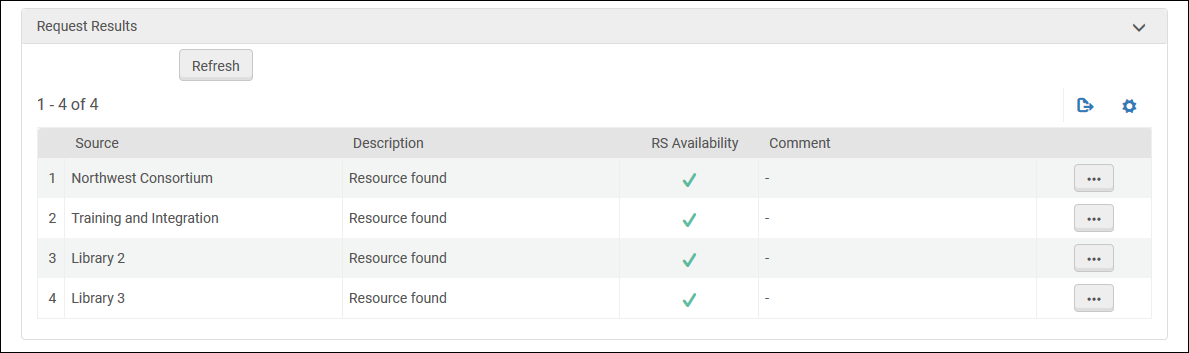Comprobar la disponibilidad y los precios de los proveedores
Esta página describe cómo buscar proveedores para recursos y ver la información de precios para los registros recuperados. Para obtener una lista de enlaces a páginas con instrucciones sobre compras en Alma, incluida la creación de líneas de orden de compra, renovaciones, etc, véase Compras. Para obtener más información sobre el flujo de trabajo de compras en general, consulte Flujo de trabajo de compras. Para ver una descripción general del trabajo con adquisiciones en Alma, incluidos los enlaces a secciones relevantes como Infraestructura, Facturación, Configuración, etc., consulte Introducción a adquisiciones.
- Operador/Gerente de compras
- Operador/gerente de solicitud de compra
- Desde la página Comprobar disponibilidad y precios, seleccionar el botón Vista en proveedor externo le lleva directamente a la página web del proveedor donde puede crear una orden. Si la API está configurada, la orden externa crea una línea de orden de compra adjunta en Alma.
- Desde la página Comprobar disponibilidad y precios, seleccionar el botón Crear orden crea una línea de la orden de compra de Alma. El precio y la moneda de cada artículo se copian automáticamente en la línea de orden de compra. Si la línea de orden de compra se crea en otra moneda, se calcula un tipo de cambio utilizando la fecha actual como la fecha de tipo de cambio Una vez que se hayan actualizado los detalles de la línea de orden de compra, la orden de OASIS se puede enviar directamente a OASIS seleccionando el botón Integrar con OASIS en la página de Detalles de la línea de orden de compra (véase Crear manualmente una línea de orden de compra).
Véase el vídeo Comprobar disponibilidad y precios en proveedores externos seleccionados (OASIS y más por llegar) (3:32 min).
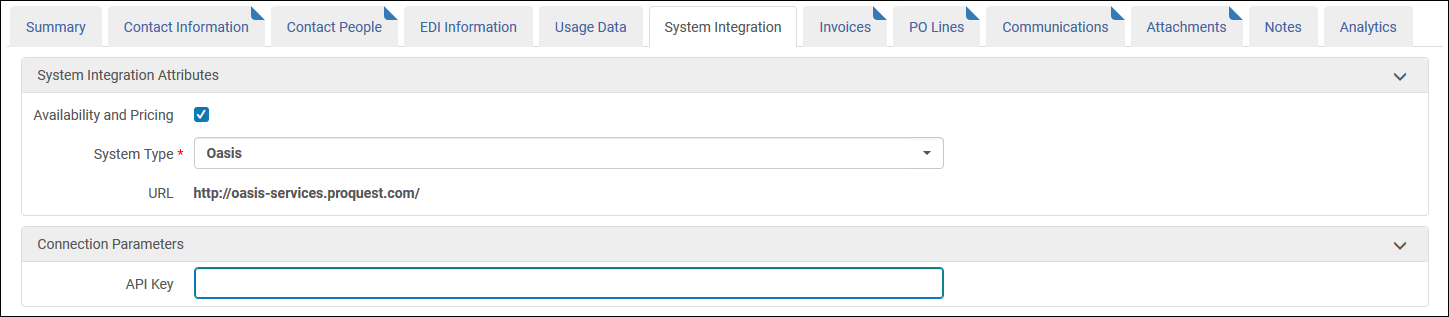
- Seleccione la casilla de verificación Disponibilidad y precios.
- Seleccione OASIS en la lista desplegable Tipo de sistema.
- Introduzca la Clave API tal como OASIS se la ha suministrado.
- Guardar el proveedor.
- Seleccione la casilla de verificación Disponibilidad y precios.
- Seleccione Askews and Holts en la lista desplegable Tipo de sistema.
- Introduzca el ID de cliente, el Nombre de Usuario y la Contraseña facilitados por Askews y Holts.
- Guardar el proveedor.
Seleccione Comprobar disponibilidad y precios del menú Adquisiciones > Solicitudes de compra. Puede usar el botón de Búsqueda en repositorio para verificar primero si el título ya es propiedad de su biblioteca. Escriba el término de búsqueda y seleccione Ir.
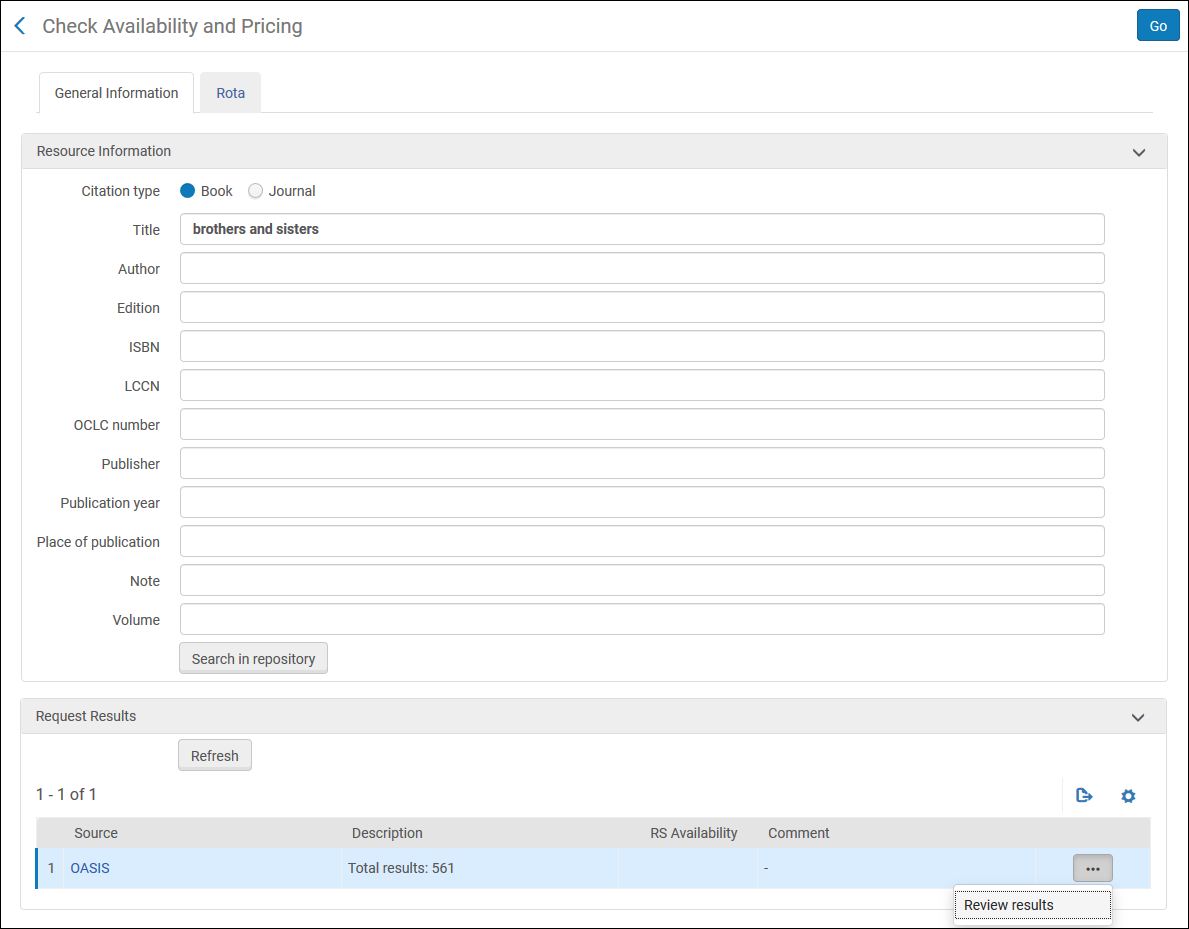
En la lista de Resultados de la solicitud, seleccione Revisar resultados en el menú de acciones de la fila.
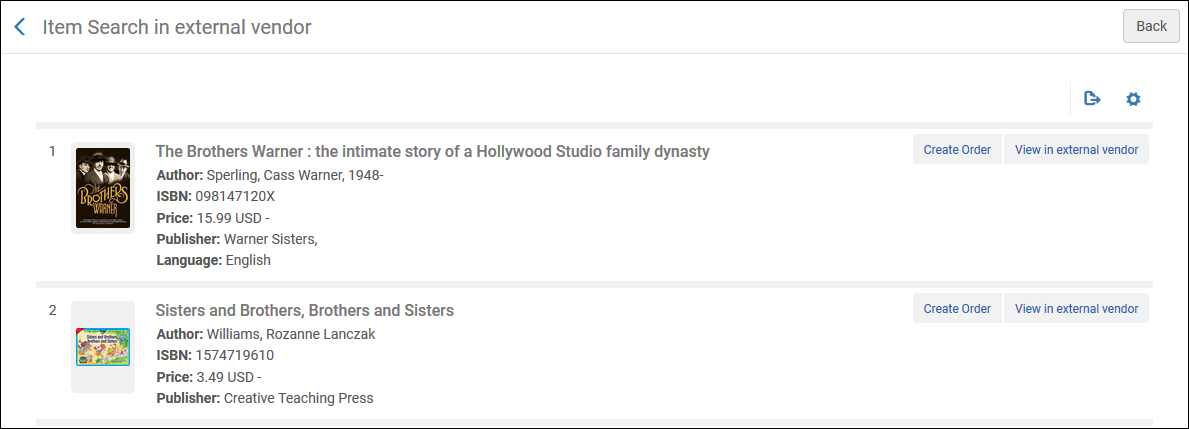
Seleccione Crear orden para crear una línea de orden de compra en Alma, o use la opción Vista en proveedor externo para ver el registro en la interfaz del proveedor.
Puede usar la pestaña Ruta para añadir socios de recursos compartidos en su búsqueda. Además de buscar en OASIS o Askews y Holts, esto permite que Alma le avise de si los socios seleccionados tienen recursos coincidentes que se pueden emplear potencialmente para una solicitud de recursos compartidos. Seleccione la pestaña Ruta para definir qué socios usar en la comprobación de disponibilidad y precios.
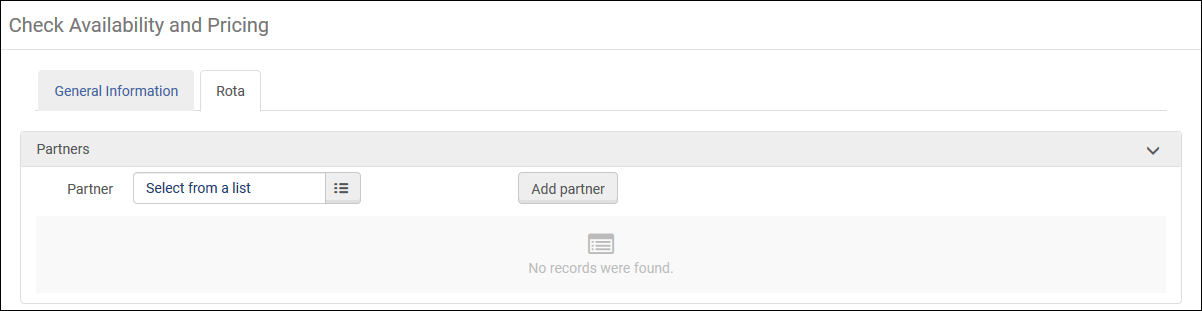
Seleccione uno o más socios de la lista de selección Socio. Seleccione Añadir socio para incluir estos socios en su ruta. Para eliminar un socio de la ruta, seleccione Eliminar del menú de acciones de la fila.
Al volver a la pestaña Información general, busque por título o ISBN y seleccione Ir. Los recursos aparecen en los resultados de la solicitud: